在日常办公中,WPS的缩印功能,可以把很多表格数据打印在同一页面上,尤其是表单数据多的时候,这个功能非常实用。
以下图表为例。
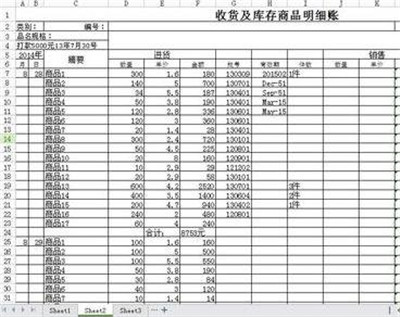
打印预览发现,所有列并不在一页纸中,如下图所示。
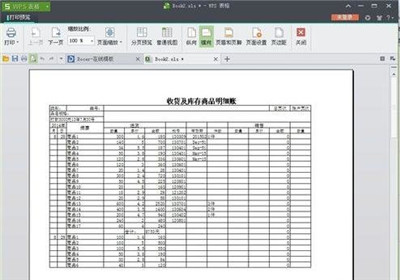
方法一:可以在打印预览界面,单击“页面缩放”,然后选择“将所有列打印在一列”。
WPS2019幻灯片怎么另存为jpg格式的图片?
WPS2019幻灯片怎么另存为jpg格式的图片?WPS2019幻幻灯片想要保存为jpg图片,该怎么保存呢?下面我们就来看看详细的教程,需要的朋友可以参考下

现在预览效果如下图所示。

方法二:单击“文件”,然后单击“页面设置”,打开“页面设置对话框”,在“页面”选项卡,将“缩放”,选择“调整为”中的“将所有列打印在一页”,然后单击“确定”。

设置好了表更改打印纸张大小:单击“文件”,然后单击“页面设置”,打开“页面设置对话框”,在“页面”选项卡,将“缩放”,选择“调整为”中的“将所有列打印在一页”,并选择你需要的纸张大小,如“B5(JIS)”,然后单击“确定”。
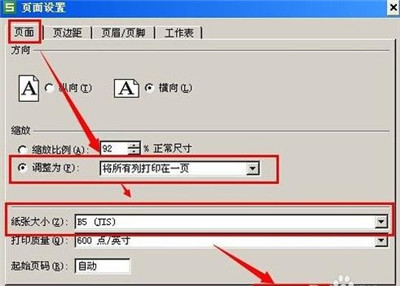
这就是WPS的缩印功能,在表单数据多的时候非常实用。
WPS2019分页插图怎么用? wps多张图分别插入幻灯片的教程
WPS2019分页插图怎么用?wps2019幻灯片有很多页,想要将多张图分别插入到幻灯片中个,该怎么操作呢?下面我们就来看看wps多张图分别插入幻灯片的教程,需要的朋友可以参考下






